Solusi: Permintaan gagal karena kesalahan perangkat keras perangkat yang fatal
Kesalahan "Permintaan gagal karena kesalahan perangkat keras perangkat fatal" terjadi ketika hard drive / SSD pada komputer Anda rusak secara fisik dan sistem operasi tidak dapat mengakses atau melakukan operasi baca / tulis di dalamnya. Kondisi kesalahan ini juga terlihat di drive yang dapat dilepas.
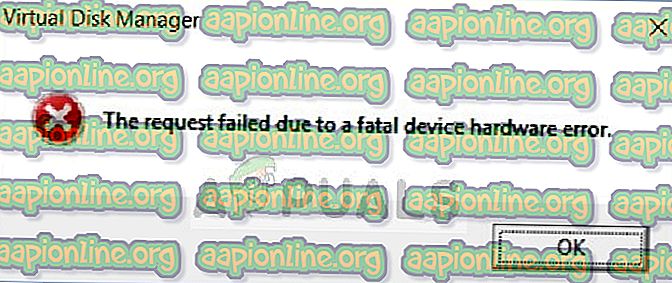
Kesalahan ini sangat umum dan dalam sebagian besar kasus, perangkat keras memang rusak secara fisik karena Anda tidak dapat melakukan operasi. Namun, ada beberapa perbaikan yang dapat Anda coba sebelum mencoba membuat cadangan data Anda dan memindahkannya ke hard drive lain.
Apa yang menyebabkan kesalahan 'Permintaan gagal karena kesalahan perangkat keras perangkat yang fatal'?
Seperti disebutkan sebelumnya, kesalahan itu sendiri cukup jelas dan memberikan ide kepada pengguna bahwa ada korupsi atau hard drive dalam keadaan buruk. Kesalahan ini paling sering dipicu ketika:
- Kabel hard drive rusak. Jika kabel rusak, data tidak dapat ditransfer maka komputer meminta pesan kesalahan.
- Ada bad sector dalam disk. Bisa juga ada korupsi dan pemetaan yang salah.
- Jika kabel tidak rusak dan hard drive menunjukkan pesan kesalahan yang sama di semua komputer, itu mungkin berarti ada kesalahan perangkat keras di hard drive .
Solusi 1: Memverifikasi hard drive menggunakan atribut SMART
Windows memiliki fitur analisis SMART bawaan yang menganalisis hard drive / SSD Anda dan memeriksa semua parameter dengan melakukan operasi kecil. Jika analisis mengembalikan hasil seperti 'Buruk', 'Perhatian', atau 'Tidak Diketahui', itu mungkin berarti bahwa ada beberapa kesalahan serius dan Anda harus membuat cadangan data Anda sebagai prioritas pertama. Setelah mencadangkan, coba ganti drive Anda.
- Tekan Windows + S, ketik " command prompt ", klik kanan pada aplikasi dan pilih Run as administrator .
- Setelah berada di command prompt yang tinggi, jalankan perintah berikut:
wmic diskdrive dapatkan status
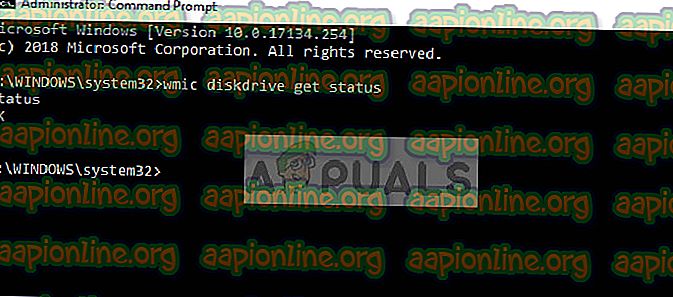
- Jika responsnya normal seperti pada gambar di atas, Anda dapat bergerak dengan solusi lain.
Solusi 2: Menjalankan pemeriksaan Kesalahan dan perintah 'chkdsk'
Jika masalahnya terletak pada pemetaan hard drive atau beberapa kesalahan kecil, ada kemungkinan hal itu dapat diperbaiki menggunakan perintah 'chkdsk' atau menggunakan utilitas pemeriksaan kesalahan di Windows. Perintah-perintah ini pada dasarnya memindai seluruh hard drive dan jika mereka menemukan sektor atau memori yang buruk, blok-blok tersebut digeser ke zona 'tidak ada akses'.
- Tekan Windows + S, ketik " command prompt " di kotak dialog, klik kanan pada aplikasi dan pilih " Run as administrator ".
- Setelah berada di command prompt yang tinggi, jalankan perintah berikut:
CHKDSK [volume [[path] nama file]] [/ F] [/ V] [/ R] [/ X] [/ C] [: ukuran]]
Di sini [/ F] akan berusaha memperbaiki kesalahan sistem sementara [/ R] akan berusaha memperbaiki bad sector.

- Jika Anda diminta untuk menjalankan chkdsk setelah restart, tekan Y dan reboot komputer Anda.
Jika chkdsk tidak dapat menemukan kesalahan, tekan Windows + E, navigasikan ke jendela akses, klik kanan pada drive dan klik Properties . Setelah di properti, klik pada tab Alat dan pilih Periksa di bawah Pemeriksaan kesalahan . Tunggu proses untuk menyelesaikan dan reboot komputer Anda.
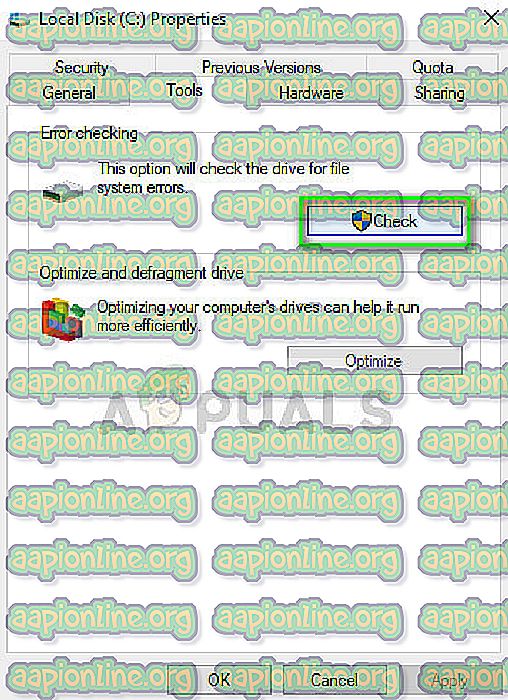
Solusi 3: Memformat drive / inisialisasi Anda
Karena kesalahan ini juga terjadi pada hard drive portabel, Anda dapat mencoba memformat drive dan melihat apakah ini memperbaiki masalah. Selain itu, jika drive Anda tidak diinisialisasi dengan benar, kesalahan ini mungkin juga muncul. Pastikan hard drive diinisialisasi dan gaya partisi yang benar dipilih.
- Untuk memformat hard drive portabel, tekan Windows + E dan navigasikan ke halaman akses drive. Klik kanan pada drive dan pilih Format .
- Hapus centang Format cepat dan format drive Anda dengan benar. Setelah memformat, cabut drive, pasang kembali dan periksa.
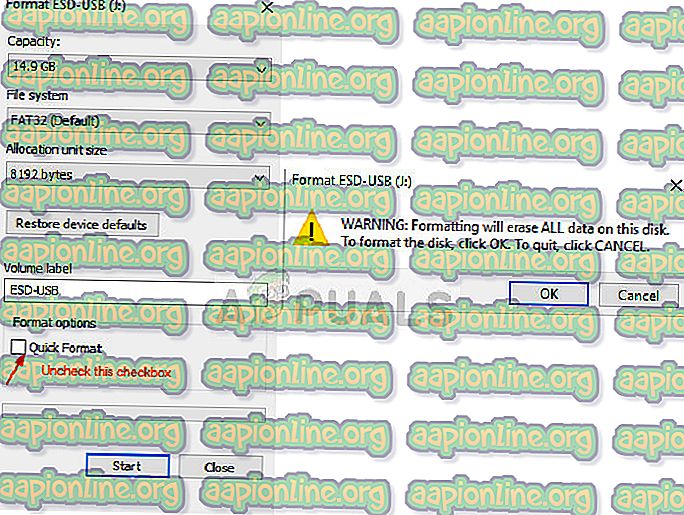
- Jika drive tidak diinisialisasi, tekan Windows + R, ketik " diskmgmt. msc ”dan tekan Enter. Klik kanan pada volume dan pilih Inisialisasi Disk . Pilih jenis partisi yang benar dan lanjutkan.
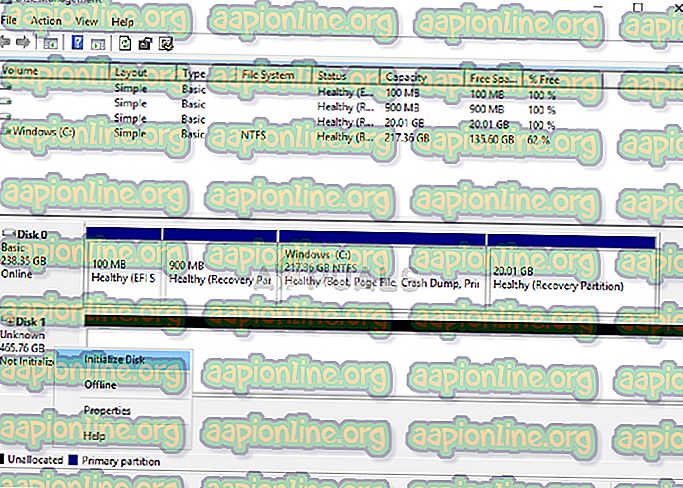
Catatan: Jika bahkan setelah mengikuti semua solusi, pesan kesalahan tetap ada, Anda disarankan untuk mencoba menghubungkan perangkat keras ke komputer lain dan memeriksa apakah terdeteksi. Jika kesalahan masih berlanjut, pertimbangkan untuk mengganti hard drive Anda.



